Una de las mayores formas de propagación de virus es a través del autorun, la función que permite reproducir automáticamente cualquier dispositivo extraíble conectado al PC. No importa si es memoria USB o CD, en cuanto el sistema de Windows reproduce el dispositivo automáticamente se infecta.
Para los que desean evitar virus nuestra recomendación es desactivar la reproducción automática de estos dispositivos. De pronto pienses que no necesitas hacer lo anterior ya que con el Antivirus te basta, algo que es un error garrafal.

En cierto que en el mercado encontramos antivirus muy buenos que incluyen protección en los diferentes niveles, pero ninguno de estos es infalible. Los hackers siempre están desarrollando nuevos virus, malware, Adware y troyanos de todo tipo, actualmente la mayor tendencia es la propagación a través de las aplicaciones móviles y social media.
Si quieres liberarte completamente de los virus te recomendamos optar por otros sistemas operativos como Linux donde encontramos versiones que emulan a la perfección la interfaz de Windows 10.
Pese a la tendencia cloud son muchos los archivos que seguimos pasando a través de pendrive y es habitual utilizar este en un PC público, algo que por lo general trae consigo algún tipo de programa maligno. Una manera de mantenernos alejados de los virus es evitar la reproducción automática de un pendrive en Windows.
Primero entramos a los Ajustes de Windows 10
Lo que anteriormente era conocido como Panel de Control, en Windows 10 es llamado Ajustes y desde este lugar será donde desactivemos el autorun de los dispositivos y medios que se conecten al computador. Esto quiere decir que al conectar una memoria USB, tenemos que elegir manualmente lo que vamos hacer con ella.
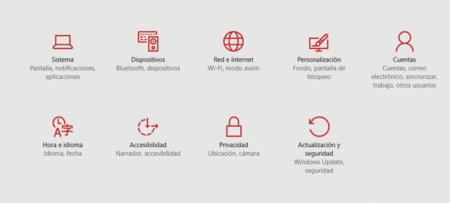
Para ir a los ajustes basta con hacer clic en el menú Inicio y luego en el apartado Configuración , una vez dentro, selecciona donde dice Dispositivos .
Desactivar la reproducción automática en W10
Bueno amigos ya nos encontramos en los ajustes de todos los dispositivos externos que conectamos al PC, esto incluye ratón, teclado y por supuesto memorias USB. En el panel de la izquierda seleccionamos donde dice Reproducción Automática .
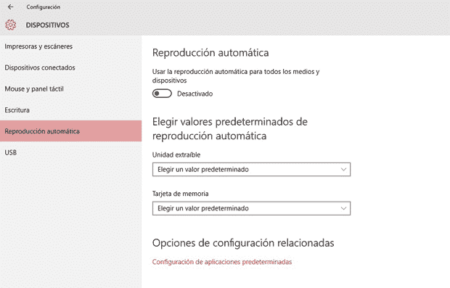
Desde aquí es donde desactivaremos el autorun, todo lo que debemos hacer es desactivar el interruptor de la pestaña que hace referencia a la reproducción automática. Una vez cumplido el anterior paso, el PC no volverá a preguntarnos qué hacer con el pendrive al conectarlo al computador.
Así de fácil hemos desactivado el autorun en Windows, esto también nos beneficia para no estar formateando el computador por culpa de virus. Por cierto te recomendamos instalar una de estas aplicaciones de Windows 10 para mejorar la seguridad de tu PC:
McAfee Central: Un completo programa para monitorear la protección de nuestros computadores, evita peligrosos potenciales y mantén tu ordenador libre de amenazas.
Keeper: Otra interesante aplicación que les recomendamos, no es propiamente un antivirus pero si está enfocado con la seguridad informática. Se trata de un completo gestor de contraseñas, inicia sesión de forma segura en tus redes sociales y evita la suplantación de identidad.
Norton Studio: Por último tenemos el antivurus utilizado por millones de personas alrededor del mundo, bájalo gratis para Windows 10 desde la tienda Microsoft Store. Ofrece protección en tiempo real contra virus, malware, troyanos, adware y programas maliciosos. Permite hacer limpieza y análisis en las unidades rígidas en busca de virus, por supuesto es utilizar para analizar la memoria USB antes de abrirla.
